NMAP (Network Mapper) on üks tasuta võrgu avastamise tööriistu, mis on võrguadministraatorite ja häkkerite seas populaarne võrgusätetesse hiilimiseks. Kui tulemüüri sätete või marsruutimistabeliga on midagi valesti, on see tööriist abiks kõigi süsteemi avatud portide otsimiseks.
Sellest artiklist õpime, kuidas NMapi abil kõiki avatud porte otsida.
Esiteks peame NMapi pakutavate teenuste kasutamiseks installima NMapi.
Sisukord
Installige NMAP Windowsi.
1. Laadige alla NMAP oma ametlikult saidilt. Vali Uusim stabiilse väljalaskega iseinstaller.
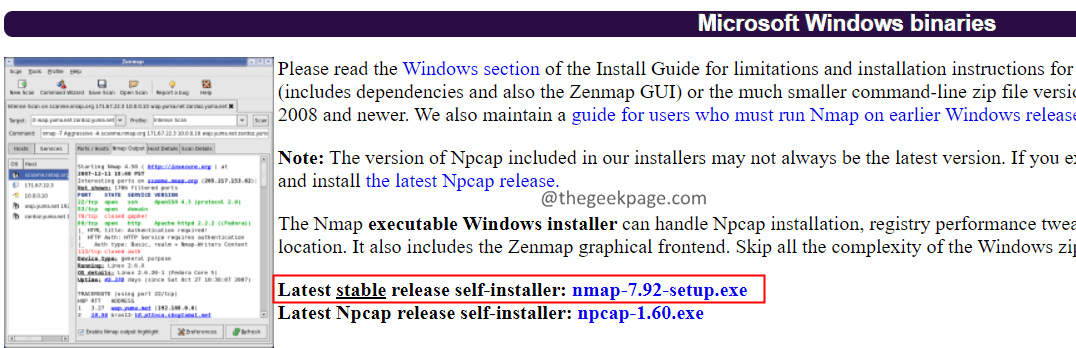
2. Kui allalaadimine on lõppenud, avage kaust Allalaadimised ja paremklõpsake häälestusfailil.
3. Vali Käivitage administraatorina.
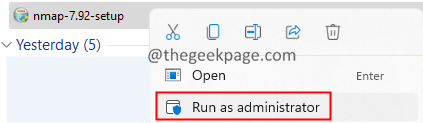
4. Nõustuge litsentsilepinguga ja järgige häälestusprotsessi lõpuleviimiseks ekraanil kuvatavaid juhiseid.
5. Kui seadistamine on lõpetatud, näete oma töölaual ikooni nimega Nmap-Zenmap.
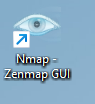
6. Topeltklõpsake Nmap-Zenmap GUI.
Nmap võimaldab kasutajatel otsida süsteemi avatud TCP-porte. Samuti saab skannida:
- Peremees. Nt – www.thegeekpage.com
- IP-aadress või IP-aadresside vahemik. Nt – 192.168.0.1-10
- Alamvõrk. nt 192.168.1.1/17
Kuidas otsida Windowsis avatud TCP-porte?
Süsteemi kõigi avatud TCP-portide otsimiseks kasutage allolevat käsku ja vajutage sisestusklahvi.
nmap -sT
Mõelge mõnele näitele, et paremini mõista.
Hosti kõigi avatud TCP-portide otsimiseks scanme.nmap.org, sisestage allolev käsk ja vajutage sisestusklahvi.
nmap -sT scanme.nmap.org
IP-aadressiga 192.168.1.188 hosti kõigi avatud TCP-portide otsimiseks sisestage allpool ja vajutage sisestusklahvi.
nmap -sT 192.168.1.188
Avatud TCP-portide otsimiseks IP-aadressiga 192.162.1.188,192.162.1.189,192.162.1.190 kasuta allolevat käsku.
nmap -sT 192.168.1.188-190
Kõigi teie süsteemi avatud TCP-portide skannimiseks
1. Avage klahvide abil dialoog Käivita Windows+R.
2. Tüüp cmd, ja vajutage sisestusklahvi.

3. Tippige avanevas käsuviiba aknas allolev käsk ja vajutage sisestusklahvi.
ipconfig /all
4. Kopeerige oma Hostinimi nagu allpool näidatud.
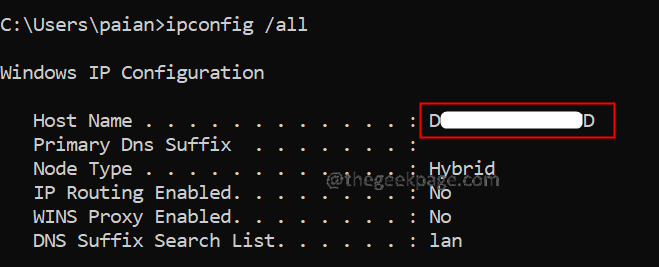
5. Avage Nmap-Zenmap GUI ja andke käsk, nagu allpool näidatud:
nmap -sT DEVICE-AVIOPND
See loetleb kõik teie süsteemi avatud TCP-pordid:
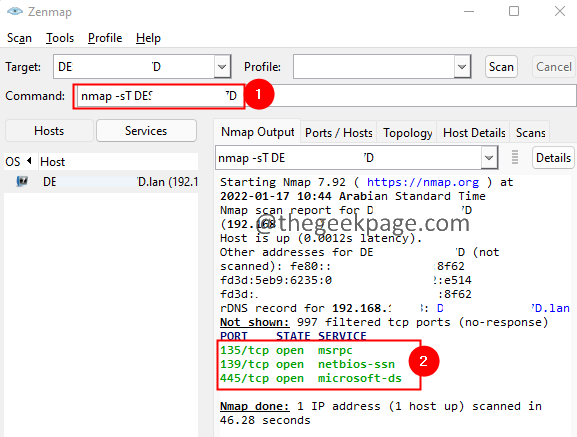
Kuidas otsida Windowsis avatud UDP-porte?
Kui soovite leida kõik avatud UDP-pordid, sisestage allolev käsk ja vajutage sisestusklahvi.
nmap -sU
Mõelge mõnele näitele,
Hosti kõigi avatud UDP-portide otsimiseks scanme.nmap.org, sisestage allolev käsk ja vajutage sisestusklahvi.
nmap -sU scanme.nmap.org
IP-aadressiga 192.168.1.188 hosti kõigi avatud UDP-portide otsimiseks sisestage allpool ja vajutage sisestusklahvi.
nmap -sU 192.168.1.188
Avatud UDP-portide otsimiseks paljudel IP-aadressiga 192.162.1.188,192.162.1.189,192.162.1.190 hostidel kasutage allolevat käsku.
nmap -sU 192.168.1.188-190
Kõigi süsteemi avatud UDP-portide skannimiseks
1. Tuvastage oma hostinimi. (Vaadake samme 1–4 jaotises Kõigi avatud TCP-portide skannimine)
2. Avage Nmap-Zenmap GUI ja andke käsk, nagu allpool näidatud:
nmap -sU DEVICE-AVIOPND
See on kõik.
Loodame, et see artikkel oli informatiivne. Aitäh Lugemise eest.


